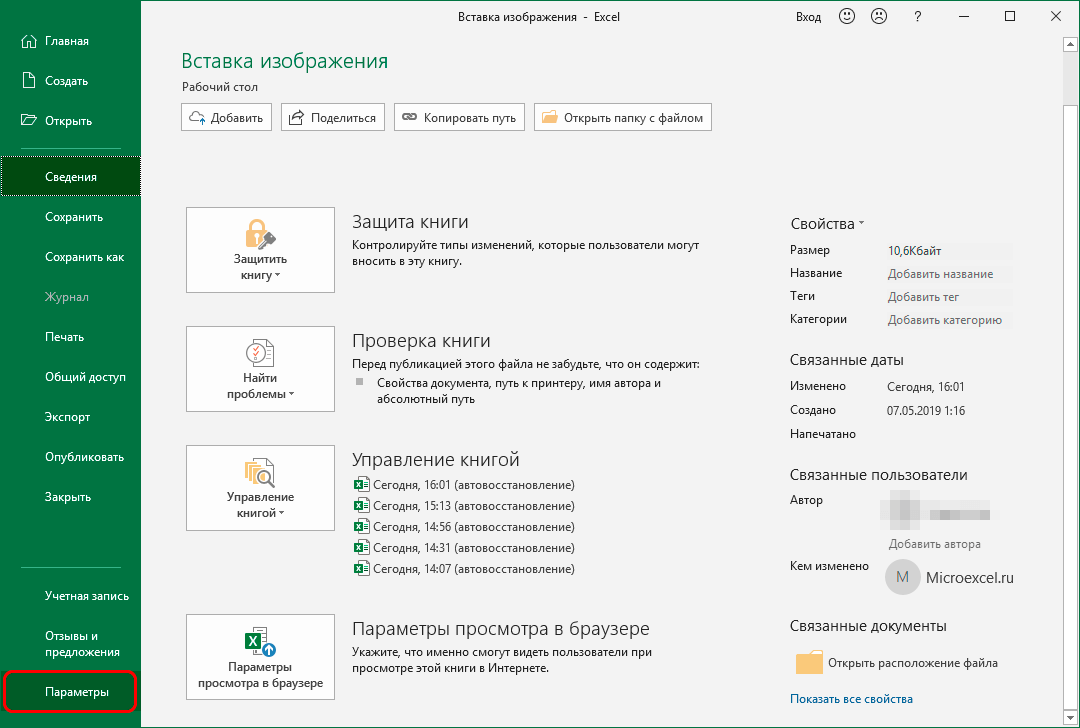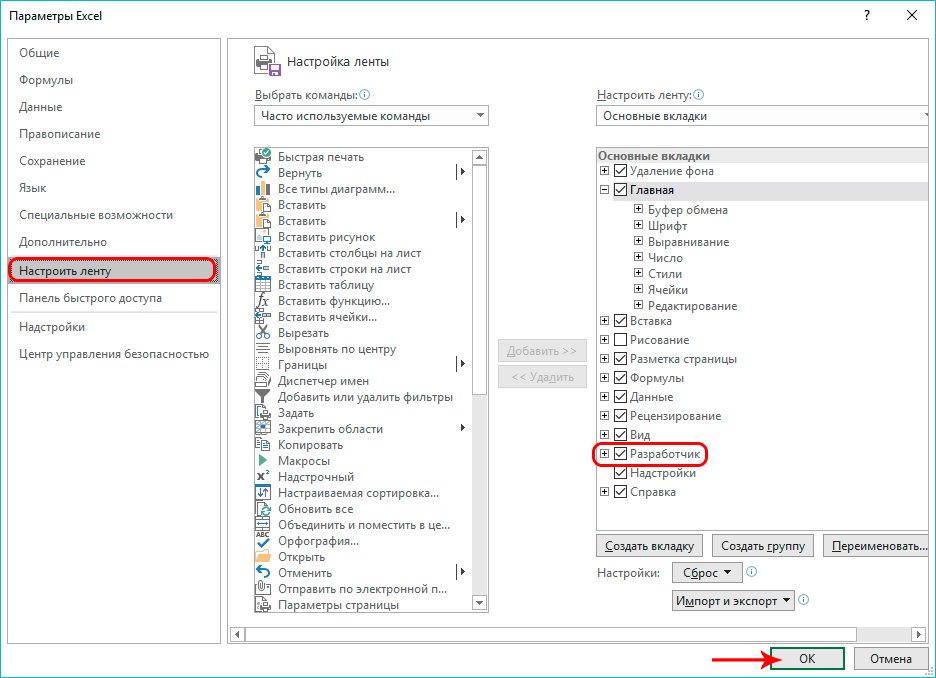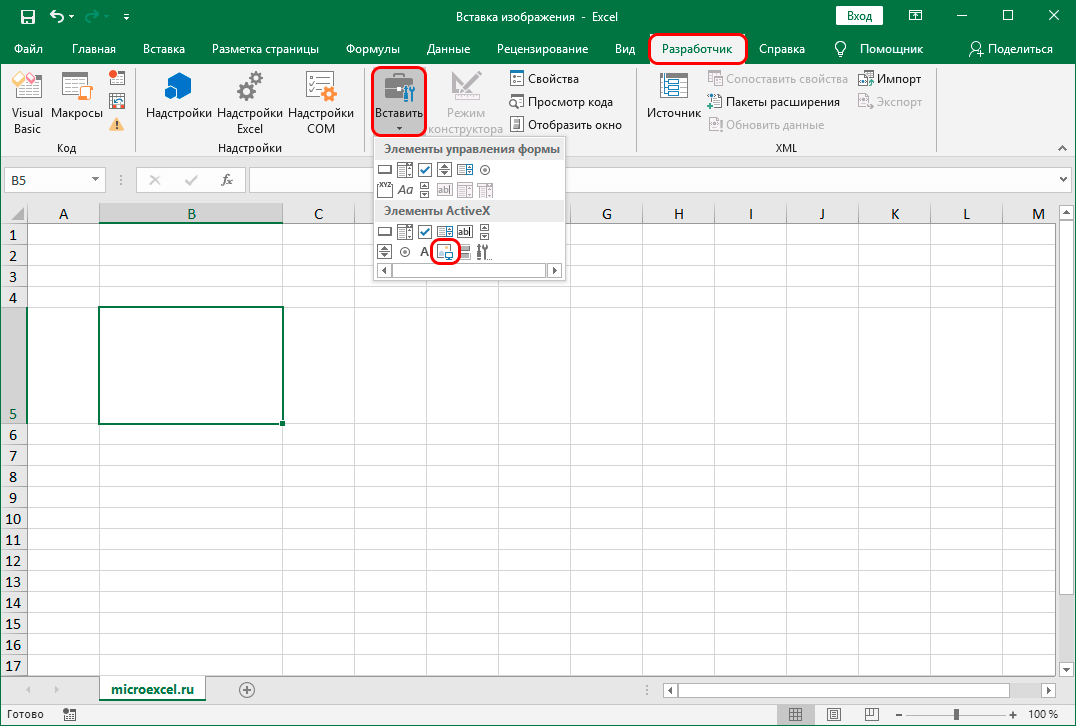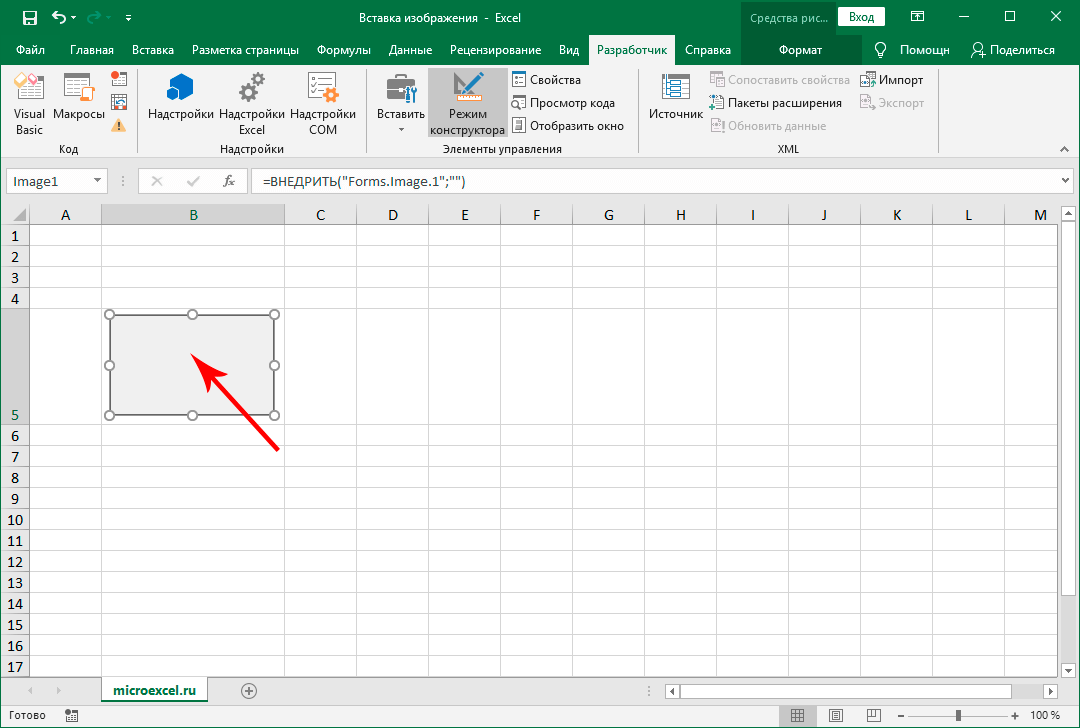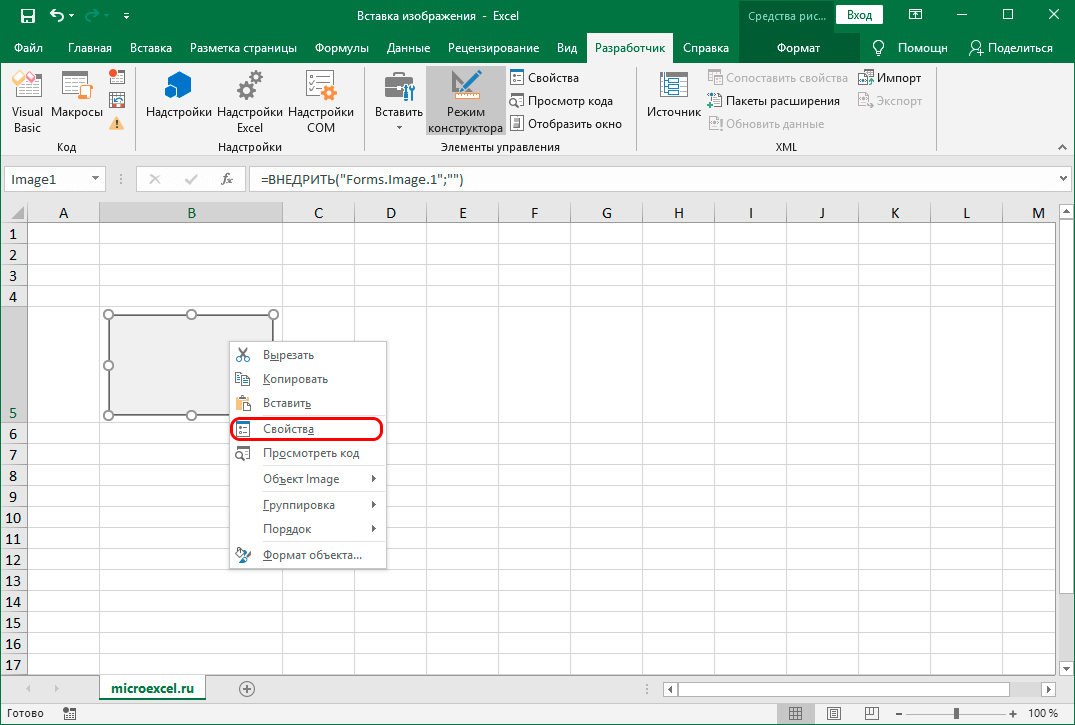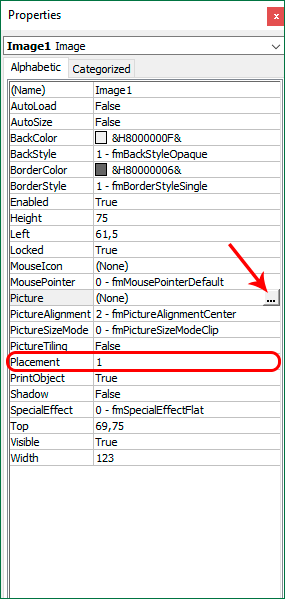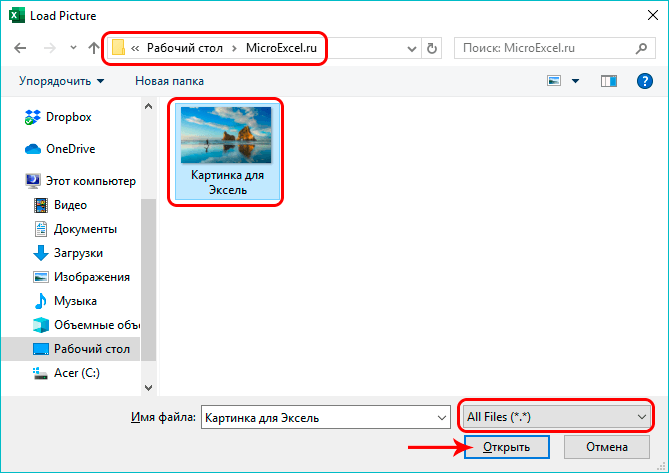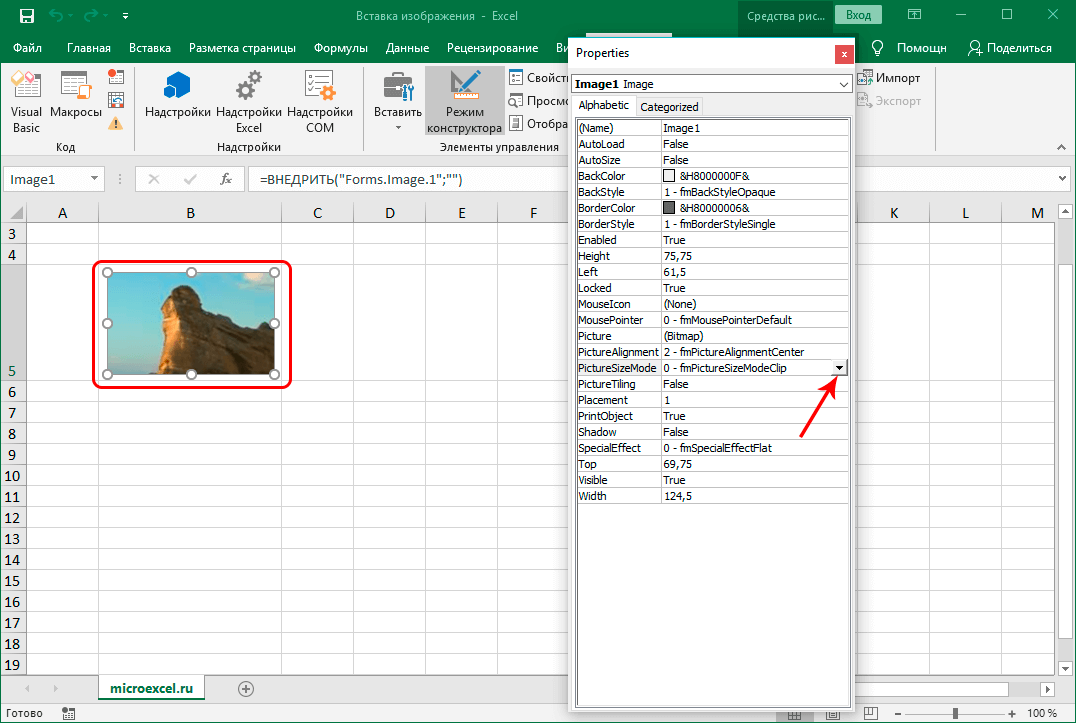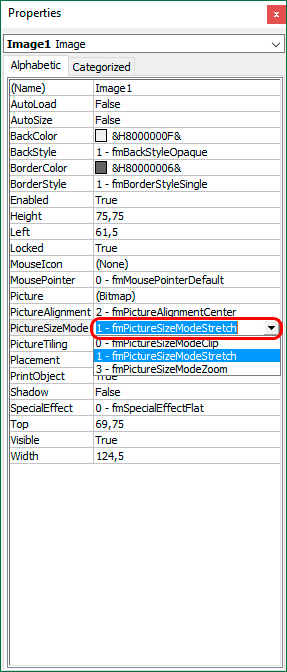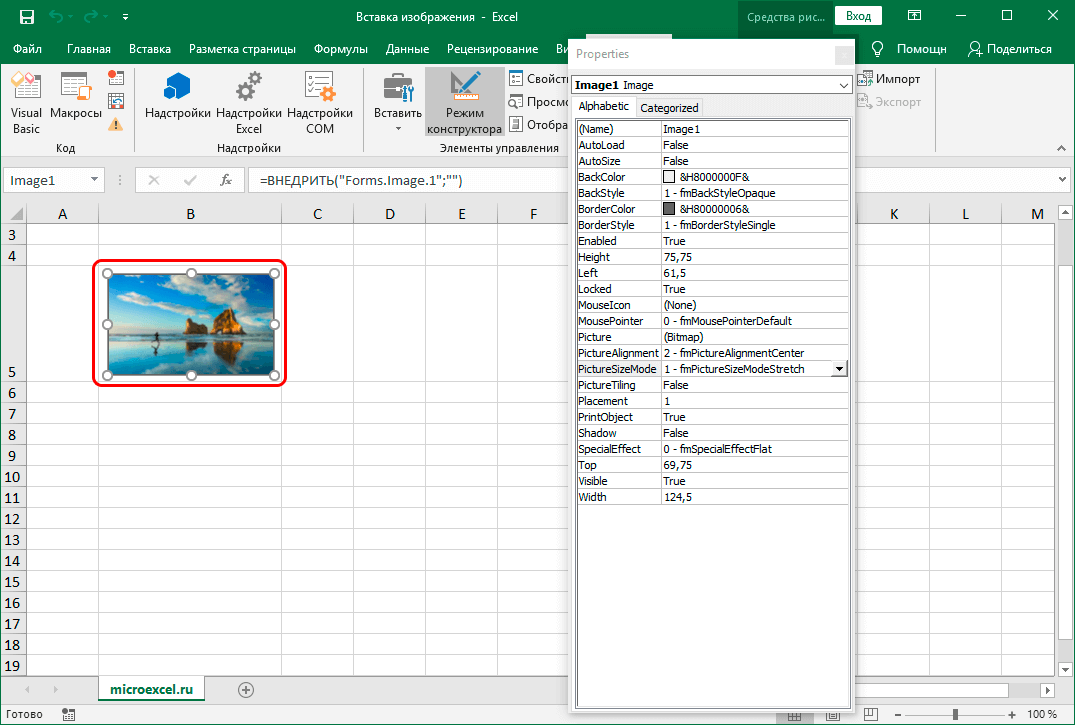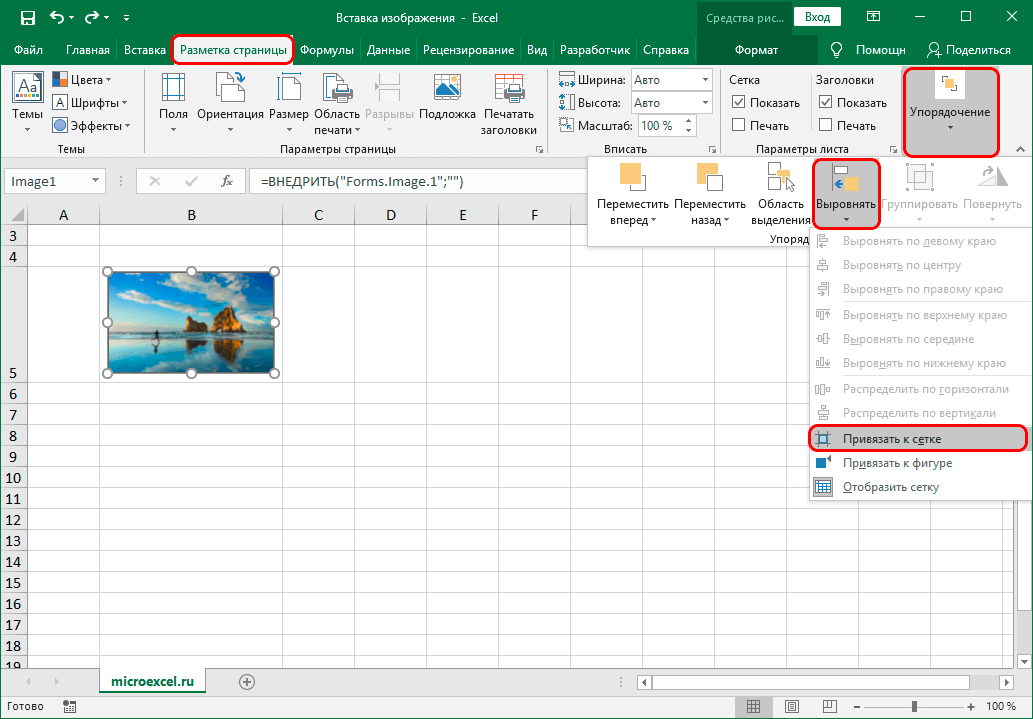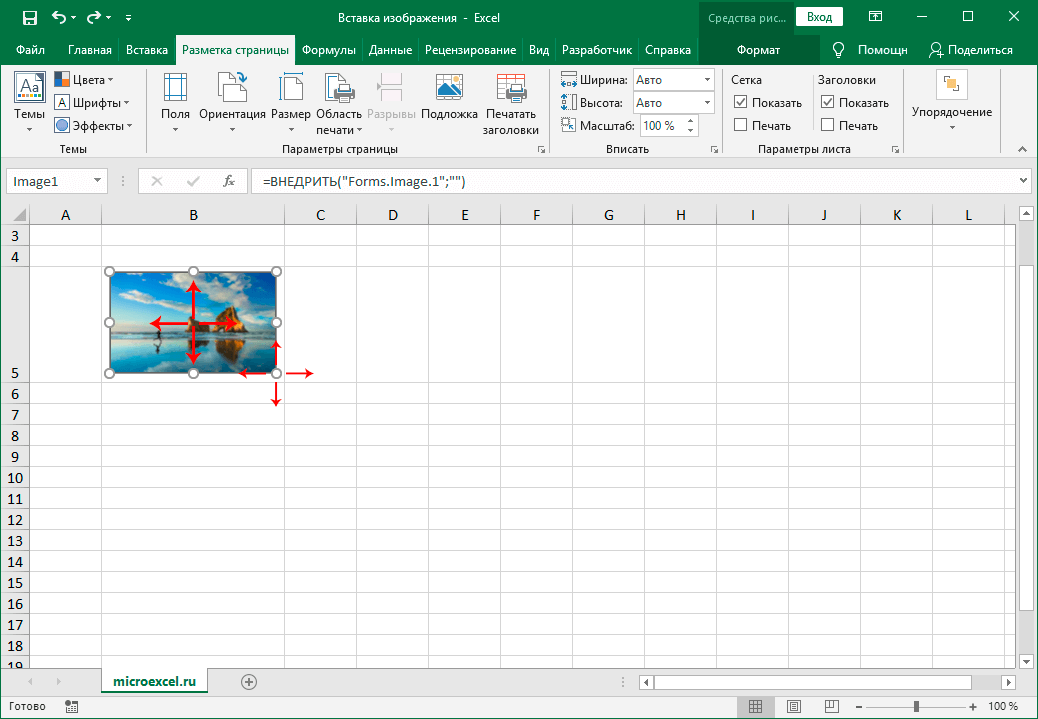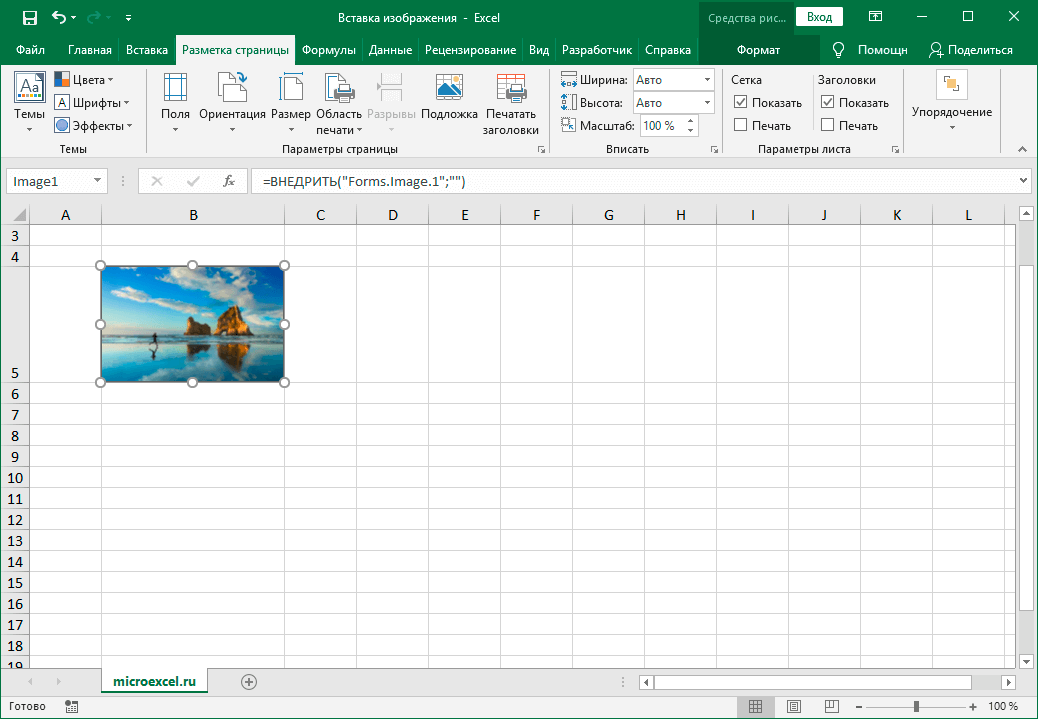பொருளடக்கம்
சில நேரங்களில், எக்செல் இல் சில பணிகளைச் செய்ய, நீங்கள் ஒருவித படம் அல்லது புகைப்படத்தை அட்டவணையில் செருக வேண்டும். நிரலில் இதை எவ்வாறு சரியாகச் செய்வது என்று பார்ப்போம்.
குறிப்பு: எக்செல் இல் ஒரு படத்தைச் செருகுவதற்கான செயல்முறைக்கு நேரடியாகச் செல்வதற்கு முன், நீங்கள் அதை கையில் வைத்திருக்க வேண்டும் - கணினியின் வன் அல்லது கணினியுடன் இணைக்கப்பட்ட USB டிரைவில்.
உள்ளடக்க
ஒரு தாளில் ஒரு படத்தைச் செருகுதல்
தொடங்குவதற்கு, நாங்கள் ஆயத்த பணிகளை மேற்கொள்கிறோம், அதாவது, விரும்பிய ஆவணத்தைத் திறந்து தேவையான தாளுக்குச் செல்கிறோம். பின்வரும் திட்டத்தின் படி நாங்கள் தொடர்கிறோம்:
- படத்தைச் செருகத் திட்டமிடும் கலத்தில் நாங்கள் எழுந்திருக்கிறோம். தாவலுக்கு மாறவும் "செருக"அங்கு நாம் பொத்தானைக் கிளிக் செய்கிறோம் "விளக்கப்படங்கள்". கீழ்தோன்றும் பட்டியலில், உருப்படியைத் தேர்ந்தெடுக்கவும் "வரைபடங்கள்".

- திரையில் ஒரு சாளரம் தோன்றும், அதில் நீங்கள் விரும்பிய படத்தை தேர்ந்தெடுக்க வேண்டும். இதைச் செய்ய, முதலில் தேவையான கோப்பு உள்ள கோப்புறைக்குச் செல்லவும் (இயல்புநிலையாக, கோப்புறை "படங்கள்"), பின்னர் அதைக் கிளிக் செய்து பொத்தானை அழுத்தவும் “திற” (அல்லது நீங்கள் கோப்பில் இருமுறை கிளிக் செய்யலாம்).

- இதன் விளைவாக, தேர்ந்தெடுக்கப்பட்ட படம் புத்தகத்தின் தாளில் செருகப்படும். எனினும், நீங்கள் பார்க்க முடியும் என, அது செல்கள் மேல் வைக்கப்படும் மற்றும் அவர்களுடன் எந்த தொடர்பும் இல்லை. எனவே அடுத்த படிகளுக்கு செல்லலாம்.

படத்தை சரிசெய்தல்
இப்போது நாம் செருகப்பட்ட படத்தை தேவையான பரிமாணங்களைக் கொடுத்து சரிசெய்ய வேண்டும்.
- வலது சுட்டி பொத்தானைக் கொண்டு படத்தின் மீது கிளிக் செய்யவும். கீழ்தோன்றும் பட்டியலில், தேர்ந்தெடுக்கவும் "அளவு மற்றும் பண்புகள்".

- ஒரு பட வடிவமைப்பு சாளரம் தோன்றும், அதன் அளவுருக்களை நாம் நன்றாக மாற்றலாம்:
- பரிமாணங்கள் (உயரம் மற்றும் அகலம்);
- சுழற்சி கோணம்;
- உயரம் மற்றும் அகலம் ஒரு சதவீதமாக;
- விகிதாச்சாரத்தை வைத்திருத்தல் போன்றவை.

- இருப்பினும், பெரும்பாலான சந்தர்ப்பங்களில், பட வடிவமைப்பு சாளரத்திற்குச் செல்வதற்குப் பதிலாக, தாவலில் செய்யக்கூடிய அமைப்புகளை உருவாக்கலாம் "வடிவம்" (இந்த வழக்கில், வரைபடமே தேர்ந்தெடுக்கப்பட வேண்டும்).

- தேர்ந்தெடுக்கப்பட்ட கலத்தின் எல்லைக்கு அப்பால் செல்லாதபடி படத்தின் அளவை சரிசெய்ய வேண்டும் என்று வைத்துக்கொள்வோம். நீங்கள் இதை வெவ்வேறு வழிகளில் செய்யலாம்:
- அமைப்புகளுக்குச் செல்லவும் "பரிமாணங்கள் மற்றும் பண்புகள்" படத்தின் சூழல் மெனு மூலம் தோன்றும் சாளரத்தில் அளவை சரிசெய்யவும்.

- தாவலில் பொருத்தமான கருவிகளைப் பயன்படுத்தி பரிமாணங்களை அமைக்கவும் "வடிவம்" நிரல் ரிப்பனில்.

- இடது சுட்டி பொத்தானைப் பிடித்து, படத்தின் கீழ் வலது மூலையை குறுக்காக மேல்நோக்கி இழுக்கவும்.

- அமைப்புகளுக்குச் செல்லவும் "பரிமாணங்கள் மற்றும் பண்புகள்" படத்தின் சூழல் மெனு மூலம் தோன்றும் சாளரத்தில் அளவை சரிசெய்யவும்.
ஒரு கலத்தில் ஒரு படத்தை இணைக்கிறது
எனவே, எக்செல் தாளில் ஒரு படத்தைச் செருகி, அதன் அளவை சரிசெய்தோம், இது தேர்ந்தெடுக்கப்பட்ட கலத்தின் எல்லைகளுக்குள் அதை பொருத்த அனுமதித்தது. இப்போது நீங்கள் இந்த கலத்தில் ஒரு படத்தை இணைக்க வேண்டும். அட்டவணையின் கட்டமைப்பில் ஏற்படும் மாற்றம் கலத்தின் அசல் இடத்தில் மாற்றத்திற்கு வழிவகுக்கும் சந்தர்ப்பங்களில், படம் அதனுடன் நகரும் வகையில் இது செய்யப்படுகிறது. நீங்கள் இதை பின்வரும் வழியில் செயல்படுத்தலாம்:
- மேலே விவரிக்கப்பட்டுள்ளபடி, ஒரு படத்தைச் செருகி அதன் அளவை செல் பார்டர்களுக்கு ஏற்றவாறு சரிசெய்கிறோம்.
- படத்தின் மீது கிளிக் செய்து பட்டியலில் இருந்து தேர்ந்தெடுக்கவும் "அளவு மற்றும் பண்புகள்".

- எங்களுக்கு முன், ஏற்கனவே பழக்கமான பட வடிவமைப்பு சாளரம் தோன்றும். பரிமாணங்கள் விரும்பிய மதிப்புகளுடன் ஒத்துப்போகின்றன என்பதையும், தேர்வுப்பெட்டிகள் இருப்பதையும் உறுதிசெய்த பிறகு "விகிதாச்சாரத்தை வைத்திருங்கள்" и "அசல் அளவுடன் தொடர்புடையது", செல் к "பண்புகள்".

- படத்தின் பண்புகளில், உருப்படிகளின் முன் தேர்வுப்பெட்டிகளை வைக்கவும் "பாதுகாக்கப்பட்ட பொருள்" и "அச்சு பொருள்". மேலும், விருப்பத்தைத் தேர்ந்தெடுக்கவும் "கலங்கள் மூலம் நகர்த்தவும் மற்றும் அளவை மாற்றவும்".

படத்துடன் கூடிய கலத்தை மாற்றங்களிலிருந்து பாதுகாத்தல்
தலைப்பின் பெயர் குறிப்பிடுவது போல, படத்தைக் கொண்ட கலத்தை மாற்றாமல் மற்றும் நீக்காமல் பாதுகாக்க இந்த நடவடிக்கை தேவை. இதற்கு நீங்கள் செய்ய வேண்டியது இங்கே:
- முழு தாளையும் தேர்ந்தெடுக்கவும், அதற்காக முதலில் வேறு எந்த கலத்தையும் கிளிக் செய்வதன் மூலம் படத்திலிருந்து தேர்வை அகற்றுவோம், பின்னர் விசை கலவையை அழுத்தவும் Ctrl + A. தேர்ந்தெடுக்கப்பட்ட பகுதியில் எங்கும் வலது கிளிக் செய்வதன் மூலம் கலங்களின் சூழல் மெனுவை அழைக்கிறோம் மற்றும் உருப்படியைத் தேர்ந்தெடுக்கவும் "செல் வடிவம்".

- வடிவமைப்பு சாளரத்தில், தாவலுக்கு மாறவும் "பாதுகாப்பு", உருப்படிக்கு எதிரே உள்ள பெட்டியைத் தேர்வுநீக்கவும் "பாதுகாக்கப்பட்ட செல்" மற்றும் கிளிக் OK.

- இப்போது படம் செருகப்பட்ட செல் மீது கிளிக் செய்யவும். அதன் பிறகு, சூழல் மெனு வழியாகவும், அதன் வடிவமைப்பிற்குச் சென்று, தாவலுக்குச் செல்லவும் "பாதுகாப்பு". விருப்பத்திற்கு அடுத்துள்ள பெட்டியை சரிபார்க்கவும் "பாதுகாக்கப்பட்ட செல்" மற்றும் கிளிக் OK.
 குறிப்பு: ஒரு கலத்தில் செருகப்பட்ட ஒரு படம் அதை முழுவதுமாக மேலெழுதினால், மவுஸ் பொத்தான்கள் மூலம் அதைக் கிளிக் செய்வதன் மூலம் படத்தின் பண்புகள் மற்றும் அமைப்புகளை அழைக்கும். எனவே, ஒரு படத்துடன் ஒரு கலத்திற்குச் செல்ல (அதைத் தேர்ந்தெடுக்கவும்), அதற்கு அடுத்துள்ள வேறு எந்த கலத்தையும் கிளிக் செய்வது சிறந்தது, பின்னர், விசைப்பலகையில் வழிசெலுத்தல் விசைகளைப் பயன்படுத்தி (மேலே, கீழ், வலது, இடது) தேவையான இடத்திற்குச் செல்லவும். மேலும், சூழல் மெனுவை அழைக்க, நீங்கள் விசைப்பலகையில் ஒரு சிறப்பு விசையைப் பயன்படுத்தலாம், இது இடதுபுறத்தில் அமைந்துள்ளது ctrl.
குறிப்பு: ஒரு கலத்தில் செருகப்பட்ட ஒரு படம் அதை முழுவதுமாக மேலெழுதினால், மவுஸ் பொத்தான்கள் மூலம் அதைக் கிளிக் செய்வதன் மூலம் படத்தின் பண்புகள் மற்றும் அமைப்புகளை அழைக்கும். எனவே, ஒரு படத்துடன் ஒரு கலத்திற்குச் செல்ல (அதைத் தேர்ந்தெடுக்கவும்), அதற்கு அடுத்துள்ள வேறு எந்த கலத்தையும் கிளிக் செய்வது சிறந்தது, பின்னர், விசைப்பலகையில் வழிசெலுத்தல் விசைகளைப் பயன்படுத்தி (மேலே, கீழ், வலது, இடது) தேவையான இடத்திற்குச் செல்லவும். மேலும், சூழல் மெனுவை அழைக்க, நீங்கள் விசைப்பலகையில் ஒரு சிறப்பு விசையைப் பயன்படுத்தலாம், இது இடதுபுறத்தில் அமைந்துள்ளது ctrl.
- தாவலுக்கு மாறவும் "விமர்சனம்"அங்கு பொத்தானை கிளிக் செய்யவும் "பாதுகாப்பு தாள்" (சாளர பரிமாணங்கள் சுருக்கப்பட்டால், நீங்கள் முதலில் பொத்தானைக் கிளிக் செய்ய வேண்டும் "பாதுகாப்பு", அதன் பிறகு விரும்பிய உருப்படி கீழ்தோன்றும் பட்டியலில் தோன்றும்).

- ஒரு சிறிய சாளரம் தோன்றும், அதில் தாளைப் பாதுகாக்க கடவுச்சொல்லை அமைக்கலாம் மற்றும் பயனர்கள் செய்யக்கூடிய செயல்களின் பட்டியல். தயாராக இருக்கும் போது கிளிக் செய்யவும் OK.

- அடுத்த சாளரத்தில், உள்ளிடப்பட்ட கடவுச்சொல்லை உறுதிசெய்து கிளிக் செய்யவும் சரி.

- நிகழ்த்தப்பட்ட செயல்களின் விளைவாக, படம் அமைந்துள்ள செல் எந்த மாற்றங்களிலிருந்தும் பாதுகாக்கப்படும். அகற்றுதல்.
 அதே நேரத்தில், தாளின் மீதமுள்ள கலங்கள் திருத்தக்கூடியதாக இருக்கும், மேலும் அவை தொடர்பான செயல் சுதந்திரத்தின் அளவு தாள் பாதுகாப்பு இயக்கப்பட்டபோது நாங்கள் தேர்ந்தெடுத்த உருப்படிகளைப் பொறுத்தது.
அதே நேரத்தில், தாளின் மீதமுள்ள கலங்கள் திருத்தக்கூடியதாக இருக்கும், மேலும் அவை தொடர்பான செயல் சுதந்திரத்தின் அளவு தாள் பாதுகாப்பு இயக்கப்பட்டபோது நாங்கள் தேர்ந்தெடுத்த உருப்படிகளைப் பொறுத்தது.
செல் கருத்துக்குள் படத்தைச் செருகுதல்
அட்டவணைக் கலத்தில் ஒரு படத்தைச் செருகுவதைத் தவிர, அதை ஒரு குறிப்பில் சேர்க்கலாம். இது எவ்வாறு செய்யப்படுகிறது என்பது கீழே விவரிக்கப்பட்டுள்ளது:
- நீங்கள் படத்தைச் செருக விரும்பும் கலத்தில் வலது கிளிக் செய்யவும். கீழ்தோன்றும் பட்டியலில், கட்டளையைத் தேர்ந்தெடுக்கவும் "குறிப்பைச் செருகவும்".

- குறிப்பை உள்ளிடுவதற்கு ஒரு சிறிய பகுதி தோன்றும். குறிப்பு பகுதியின் எல்லையில் கர்சரை வைத்து, அதன் மீது வலது கிளிக் செய்து, திறக்கும் பட்டியலில், உருப்படியைக் கிளிக் செய்யவும் "குறிப்பு வடிவம்".

- குறிப்பு அமைப்புகள் சாளரம் திரையில் தோன்றும். தாவலுக்கு மாறவும் "நிறங்கள் மற்றும் கோடுகள்". நிரப்பு விருப்பங்களில், தற்போதைய நிறத்தில் கிளிக் செய்யவும். ஒரு பட்டியல் திறக்கும், அதில் நாம் உருப்படியைத் தேர்ந்தெடுக்கிறோம் "நிரப்பு முறைகள்".

- நிரப்பு முறைகள் சாளரத்தில், தாவலுக்கு மாறவும் “படம்”, அதே பெயரில் உள்ள பொத்தானை அழுத்தவும்.

- ஒரு படத்தை செருகும் சாளரம் தோன்றும், அதில் நாம் விருப்பத்தைத் தேர்ந்தெடுக்கிறோம் "கோப்பிலிருந்து".

- அதன் பிறகு, ஒரு படத் தேர்வு சாளரம் திறக்கும், இது எங்கள் கட்டுரையின் ஆரம்பத்தில் நாங்கள் ஏற்கனவே சந்தித்தோம். விரும்பிய படத்துடன் கோப்பைக் கொண்ட கோப்புறைக்குச் சென்று, பொத்தானை அழுத்தவும் "செருக".

- தேர்ந்தெடுக்கப்பட்ட வடிவத்துடன் நிரப்பு முறைகளைத் தேர்ந்தெடுப்பதற்கு நிரல் முந்தைய சாளரத்திற்கு நம்மைத் திருப்பிவிடும். விருப்பத்திற்கான பெட்டியை சரிபார்க்கவும் "படத்தின் விகிதாச்சாரத்தை வைத்திருங்கள்", கிளிக் செய்யவும் OK.

- அதன் பிறகு, முக்கிய குறிப்பு வடிவமைப்பு சாளரத்தில் நாம் இருப்போம், அங்கு நாம் தாவலுக்கு மாறுவோம் "பாதுகாப்பு". இங்கே, உருப்படிக்கு அடுத்துள்ள பெட்டியைத் தேர்வுநீக்கவும் "பாதுகாக்கப்பட்ட பொருள்".

- அடுத்து, தாவலுக்குச் செல்லவும் "பண்புகள்". ஒரு விருப்பத்தைத் தேர்ந்தெடுக்கவும் "செல்களுடன் பொருளை நகர்த்தவும் மாற்றவும்". அனைத்து அமைப்புகளும் செய்யப்பட்டுள்ளன, எனவே நீங்கள் பொத்தானை அழுத்தலாம் OK.

- நிகழ்த்தப்பட்ட செயல்களின் விளைவாக, கலத்திற்கு ஒரு குறிப்பாக ஒரு படத்தைச் செருகுவது மட்டுமல்லாமல், அதை கலத்துடன் இணைக்கவும் முடிந்தது.

- விரும்பினால், குறிப்பை மறைக்க முடியும். இந்த வழக்கில், நீங்கள் செல் மீது வட்டமிடும்போது மட்டுமே அது காட்டப்படும். இதைச் செய்ய, ஒரு குறிப்புடன் கலத்தில் வலது கிளிக் செய்து, சூழல் மெனுவில் உருப்படியைத் தேர்ந்தெடுக்கவும் "குறிப்பை மறை".
 தேவைப்பட்டால், குறிப்பு அதே வழியில் மீண்டும் சேர்க்கப்படும்.
தேவைப்பட்டால், குறிப்பு அதே வழியில் மீண்டும் சேர்க்கப்படும்.
டெவலப்பர் பயன்முறையில் படத்தைச் செருகவும்
எக்செல் எனப்படும் கலத்தில் ஒரு படத்தைச் செருகும் திறனையும் வழங்குகிறது டெவலப்பர் பயன்முறை. ஆனால் முதலில் நீங்கள் அதை செயல்படுத்த வேண்டும், ஏனெனில் இது இயல்பாகவே முடக்கப்பட்டுள்ளது.
- மெனுவுக்குச் செல்லவும் "கோப்பு", அங்கு நாம் உருப்படியைக் கிளிக் செய்கிறோம் "அளவுருக்கள்".

- அளவுருக்களின் சாளரம் திறக்கும், பட்டியலில் இடதுபுறத்தில் உள்ள பிரிவில் கிளிக் செய்யவும் "ரிப்பனைத் தனிப்பயனாக்கு". அதன் பிறகு, ரிப்பன் அமைப்புகளில் சாளரத்தின் வலது பகுதியில், நாம் வரியைக் காண்கிறோம் "டெவலப்பர்", அதற்கு அடுத்துள்ள பெட்டியை சரிபார்த்து கிளிக் செய்யவும் OK.

- படத்தைச் செருக விரும்பும் கலத்தில் நாங்கள் நிற்கிறோம், பின்னர் தாவலுக்குச் செல்கிறோம் "டெவலப்பர்". கருவிகள் பிரிவில் "கட்டுப்பாடுகள்" பொத்தானைக் கண்டறியவும் "செருக" மற்றும் அதை கிளிக் செய்யவும். திறக்கும் பட்டியலில், ஐகானைக் கிளிக் செய்யவும் "படம்" குழுவில் "செயலில் உள்ள கட்டுப்பாடுகள்".

- கர்சர் குறுக்குக்கு மாறும். இடது சுட்டி பொத்தானை அழுத்தினால், எதிர்கால படத்திற்கான பகுதியைத் தேர்ந்தெடுக்கவும். தேவைப்பட்டால், இந்த பகுதியின் பரிமாணங்களை சரிசெய்யலாம் அல்லது அதன் விளைவாக வரும் செவ்வகத்தின் (சதுரம்) இருப்பிடத்தை கலத்தின் உள்ளே பொருத்துவதற்கு மாற்றலாம்.

- இதன் விளைவாக வரும் படத்தில் வலது கிளிக் செய்யவும். கீழ்தோன்றும் கட்டளைகளின் பட்டியலில், தேர்ந்தெடுக்கவும் "பண்புகள்".

- தனிமத்தின் பண்புகளைக் கொண்ட ஒரு சாளரத்தைக் காண்போம்:
- அளவுரு மதிப்பில் "வேலை வாய்ப்பு" எண்ணைக் குறிக்கவும் "1" (தொடக்க மதிப்பு - "2").
- அளவுருவுக்கு எதிரே உள்ள மதிப்பை உள்ளிடுவதற்கான புலத்தில் “படம்” மூன்று புள்ளிகள் கொண்ட பொத்தானைக் கிளிக் செய்யவும்.

- ஒரு படத்தை பதிவேற்ற சாளரம் தோன்றும். இங்கே நாம் விரும்பிய கோப்பைத் தேர்ந்தெடுத்து, பொருத்தமான பொத்தானைக் கிளிக் செய்வதன் மூலம் அதைத் திறக்கிறோம் (கோப்பு வகையைத் தேர்ந்தெடுக்க பரிந்துரைக்கப்படுகிறது "அனைத்து கோப்புகள்", இல்லையெனில் சில நீட்டிப்புகள் இந்த சாளரத்தில் காணப்படாது).

- நீங்கள் பார்க்க முடியும் என, படம் தாளில் செருகப்பட்டுள்ளது, இருப்பினும், அதன் ஒரு பகுதி மட்டுமே காட்டப்படும், எனவே அளவு சரிசெய்தல் தேவைப்படுகிறது. இதைச் செய்ய, அளவுரு மதிப்பு புலத்தில் சிறிய முக்கோண வடிவில் உள்ள ஐகானைக் கிளிக் செய்யவும் "பட அளவு முறை".

- கீழ்தோன்றும் பட்டியலில், தொடக்கத்தில் "1" என்ற எண்ணைக் கொண்ட விருப்பத்தைத் தேர்ந்தெடுக்கவும்.

- இப்போது முழு படமும் செவ்வக பகுதிக்குள் பொருந்துகிறது, எனவே அமைப்புகளை மூடலாம்.

- படத்தை கலத்துடன் பிணைக்க மட்டுமே இது உள்ளது. இதைச் செய்ய, தாவலுக்குச் செல்லவும் "பக்க வடிவமைப்பு", அங்கு நாம் பொத்தானை அழுத்தவும் "ஆர்டர் செய்தல்". கீழ்தோன்றும் பட்டியலில், உருப்படியைத் தேர்ந்தெடுக்கவும் "சீரமை", பிறகு - "ஸ்னாப் டு கிரிட்".

- முடிந்தது, தேர்ந்தெடுக்கப்பட்ட கலத்தில் படம் இணைக்கப்பட்டுள்ளது. கூடுதலாக, இப்போது நாம் படத்தை நகர்த்தினால் அல்லது அளவை மாற்றினால் அதன் எல்லைகள் கலத்தின் எல்லைகளில் "ஒட்டிக்கொள்ளும்".

- அதிக முயற்சி இல்லாமல் படத்தை கலத்தில் துல்லியமாக பொருத்த இது உங்களை அனுமதிக்கும்.

தீர்மானம்
எனவே, எக்செல் தாளில் உள்ள கலத்தில் படத்தைச் செருகுவதற்கு பல வழிகள் உள்ளன. செருகு தாவலில் உள்ள கருவிகளைப் பயன்படுத்துவது எளிதான முறையாகும், எனவே இது பயனர்களிடையே மிகவும் பிரபலமான முறை என்பதில் ஆச்சரியமில்லை. கூடுதலாக, சிறப்பு டெவலப்பர் பயன்முறையைப் பயன்படுத்தி படங்களை செல் குறிப்புகளாகச் செருகலாம் அல்லது தாளில் படங்களைச் சேர்க்கலாம்.










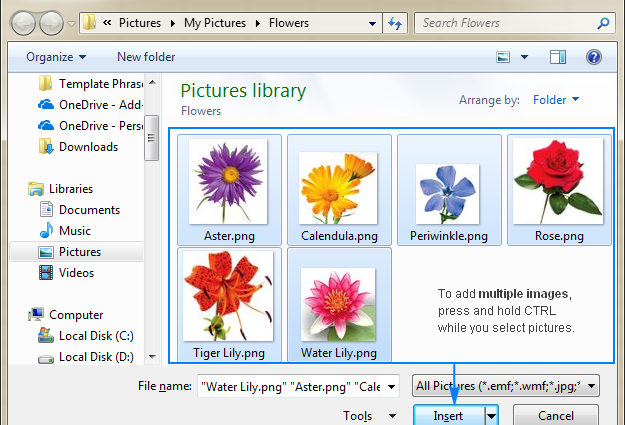
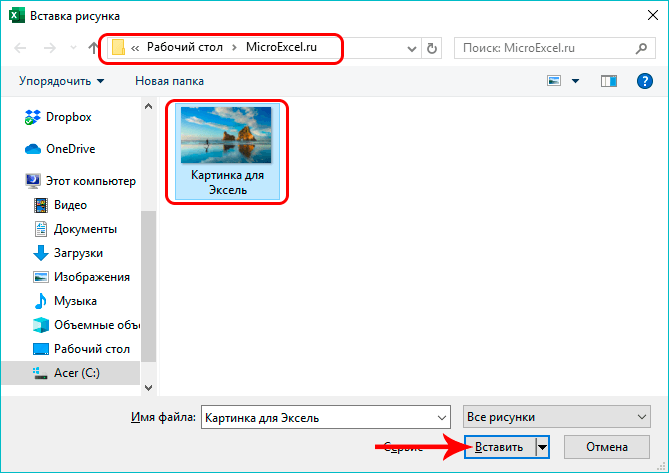
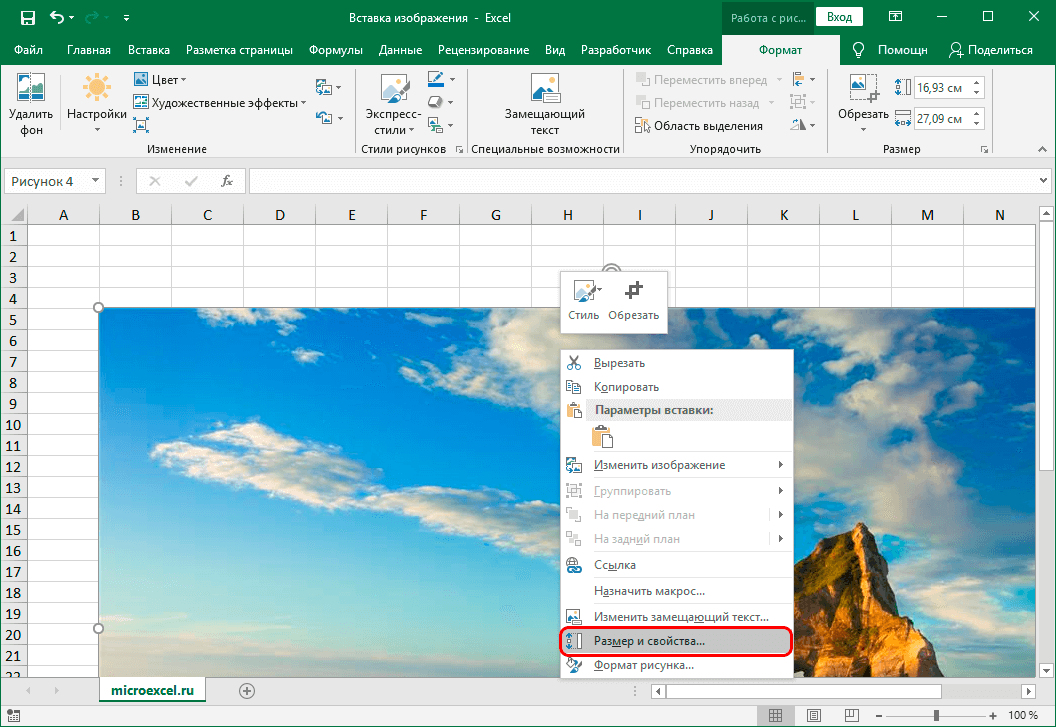
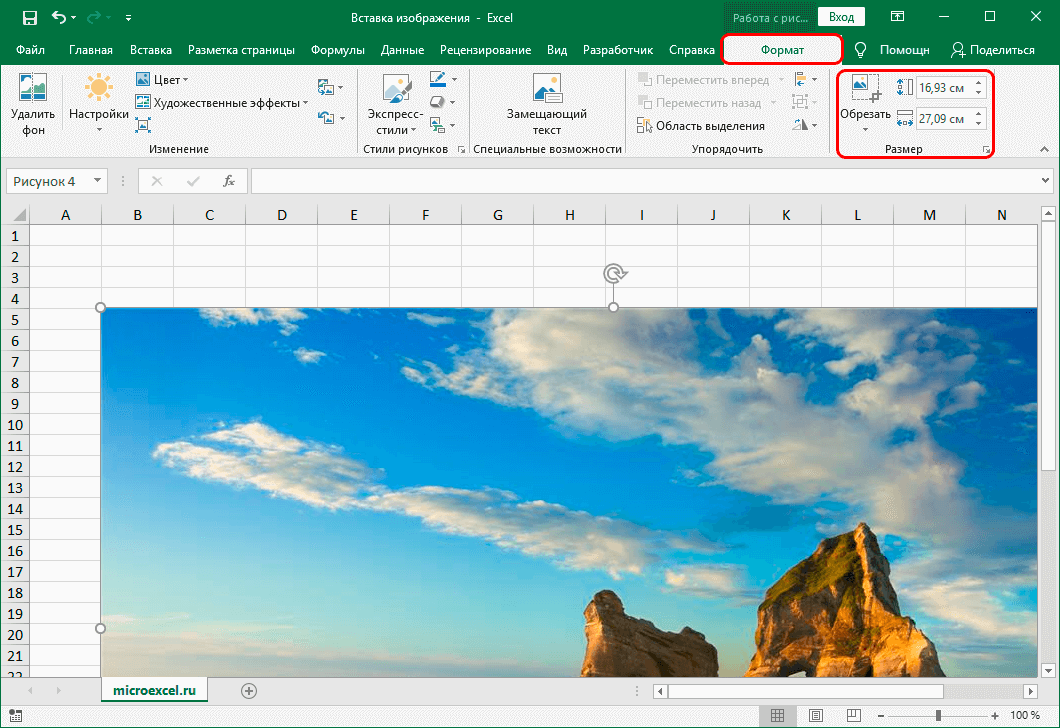
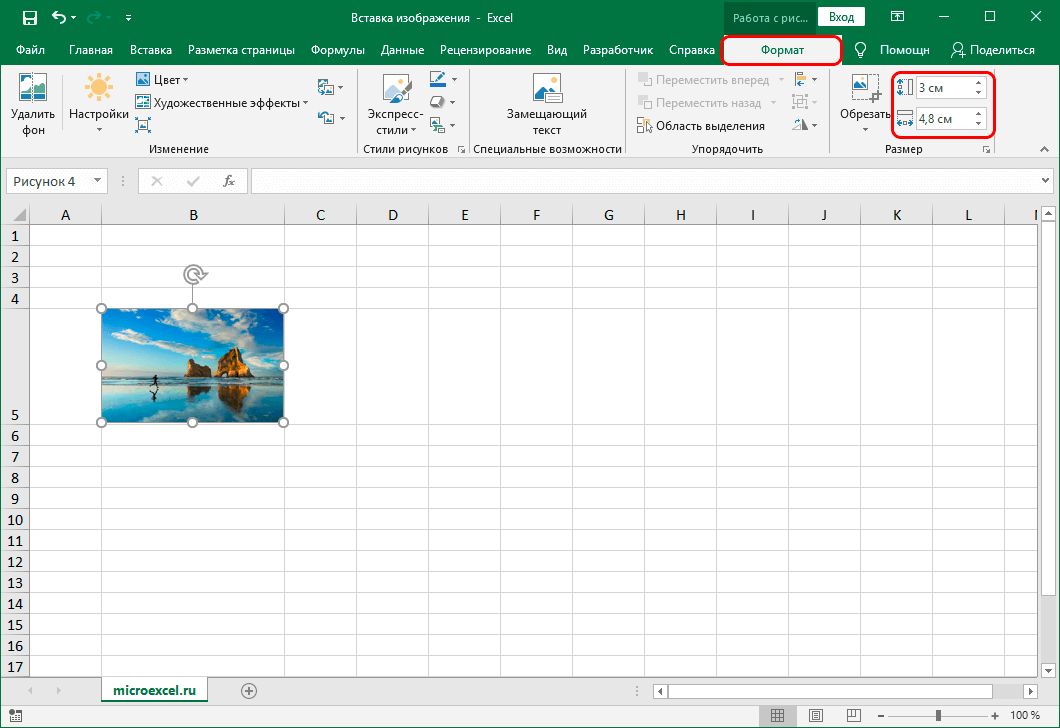
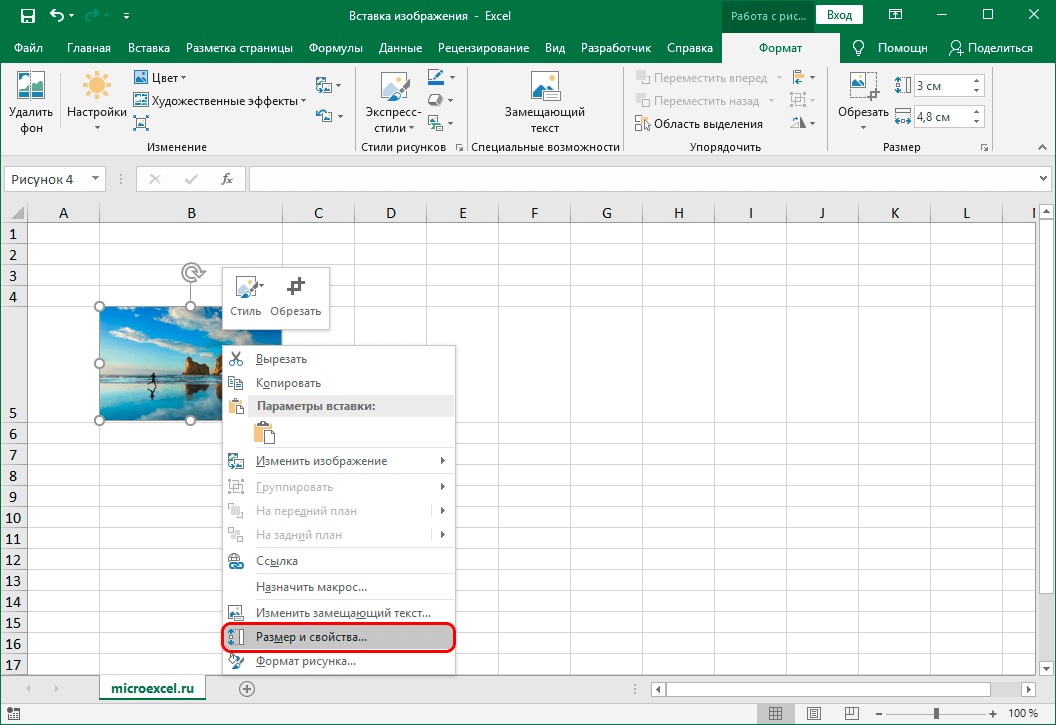
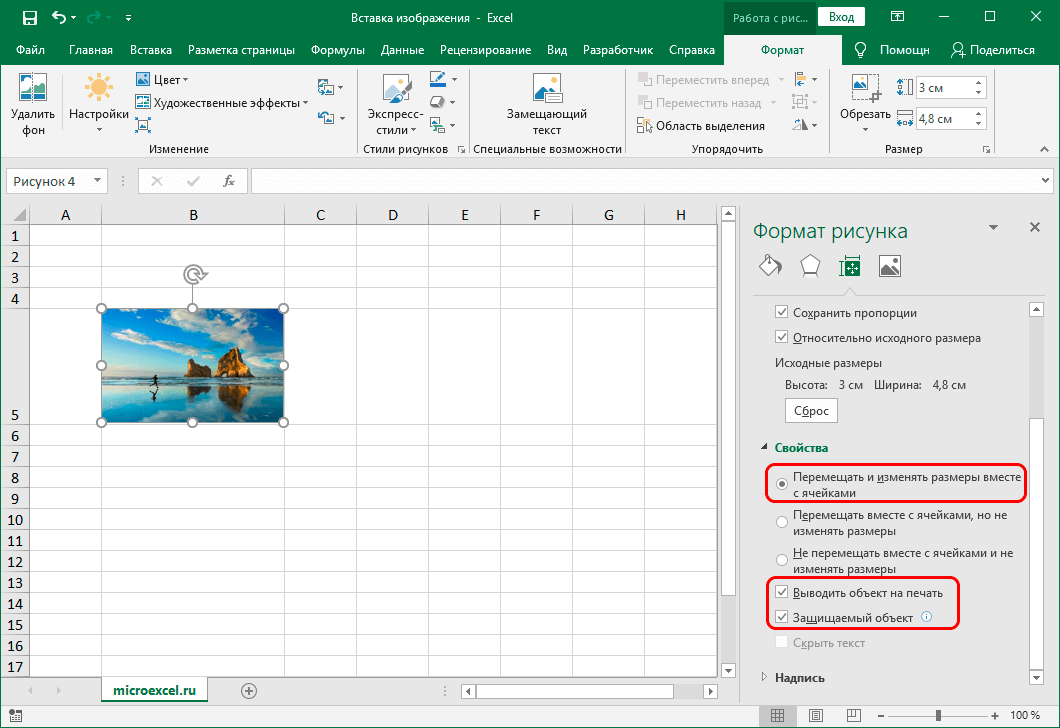
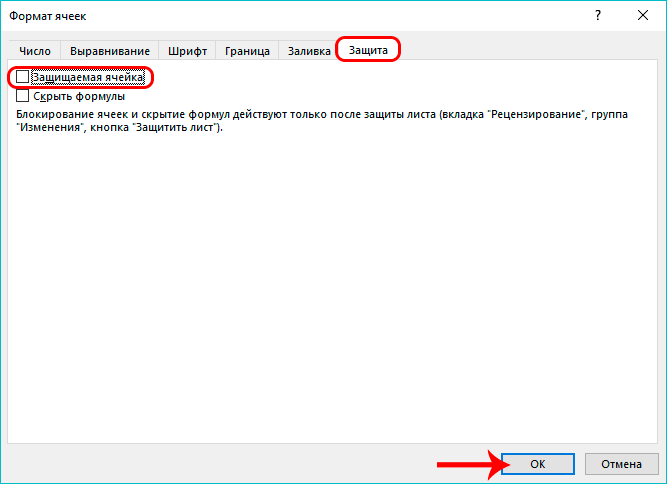
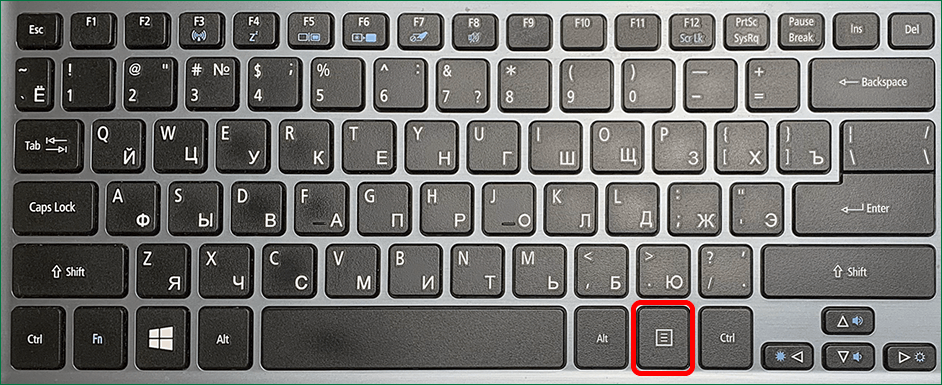
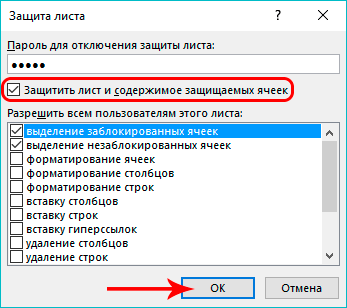

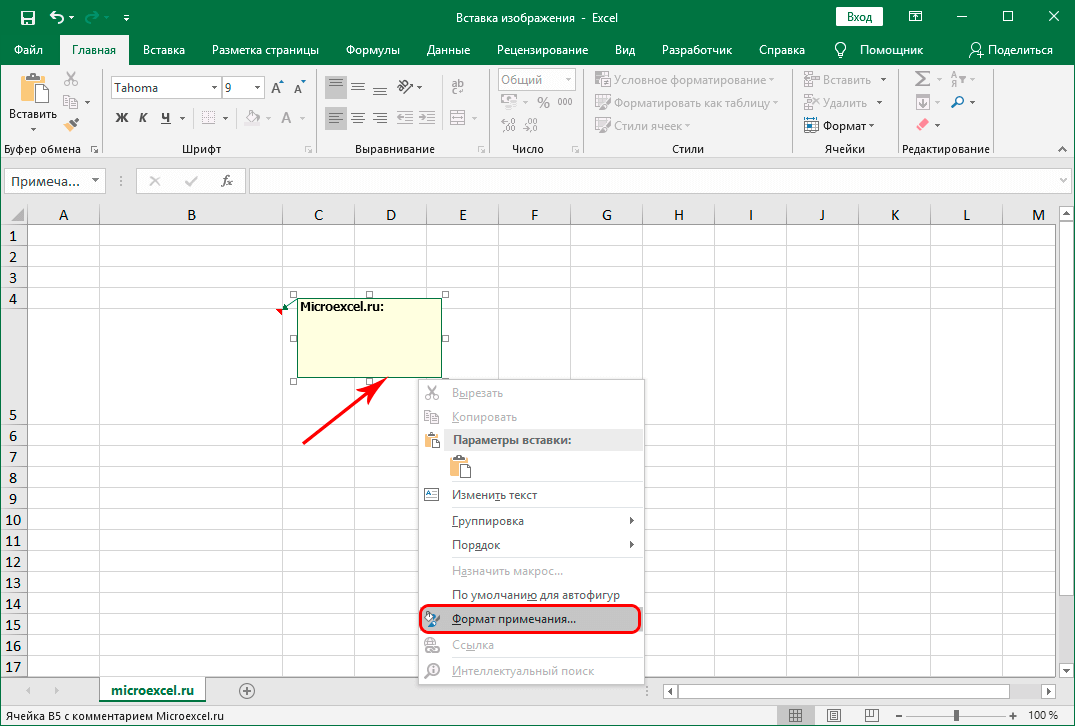
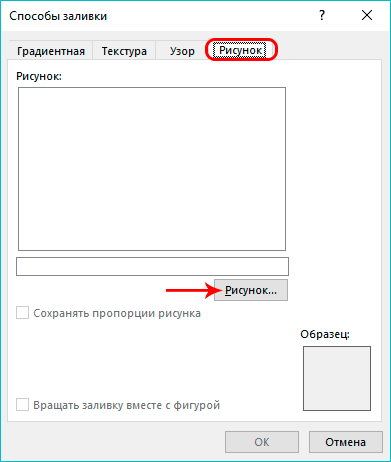
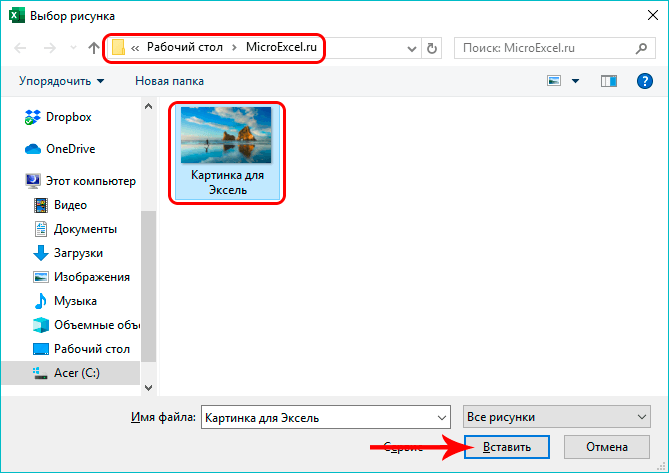
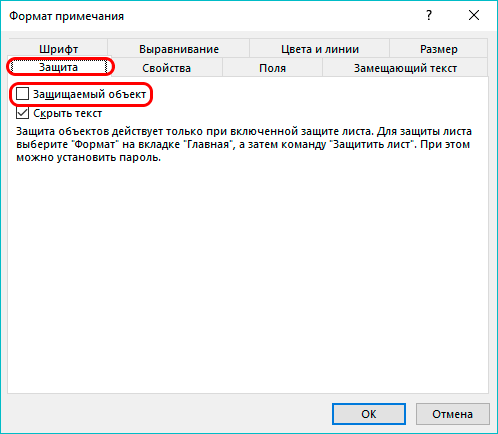
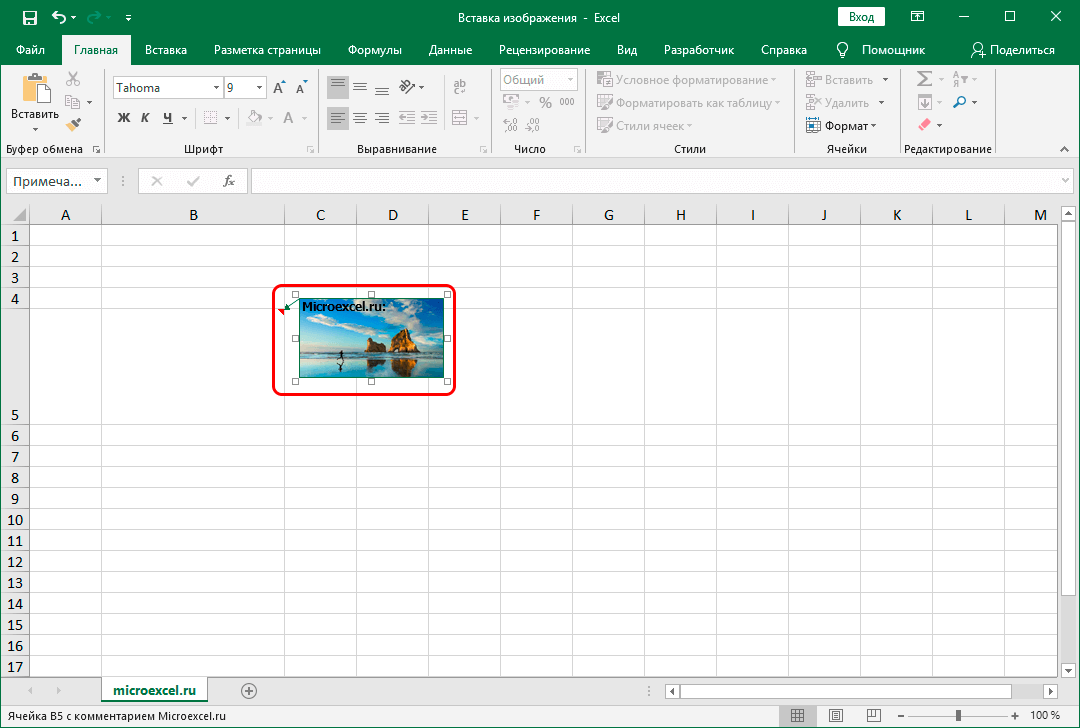 குறிப்பு: ஒரு கலத்தில் செருகப்பட்ட ஒரு படம் அதை முழுவதுமாக மேலெழுதினால், மவுஸ் பொத்தான்கள் மூலம் அதைக் கிளிக் செய்வதன் மூலம் படத்தின் பண்புகள் மற்றும் அமைப்புகளை அழைக்கும். எனவே, ஒரு படத்துடன் ஒரு கலத்திற்குச் செல்ல (அதைத் தேர்ந்தெடுக்கவும்), அதற்கு அடுத்துள்ள வேறு எந்த கலத்தையும் கிளிக் செய்வது சிறந்தது, பின்னர், விசைப்பலகையில் வழிசெலுத்தல் விசைகளைப் பயன்படுத்தி (மேலே, கீழ், வலது, இடது) தேவையான இடத்திற்குச் செல்லவும். மேலும், சூழல் மெனுவை அழைக்க, நீங்கள் விசைப்பலகையில் ஒரு சிறப்பு விசையைப் பயன்படுத்தலாம், இது இடதுபுறத்தில் அமைந்துள்ளது ctrl.
குறிப்பு: ஒரு கலத்தில் செருகப்பட்ட ஒரு படம் அதை முழுவதுமாக மேலெழுதினால், மவுஸ் பொத்தான்கள் மூலம் அதைக் கிளிக் செய்வதன் மூலம் படத்தின் பண்புகள் மற்றும் அமைப்புகளை அழைக்கும். எனவே, ஒரு படத்துடன் ஒரு கலத்திற்குச் செல்ல (அதைத் தேர்ந்தெடுக்கவும்), அதற்கு அடுத்துள்ள வேறு எந்த கலத்தையும் கிளிக் செய்வது சிறந்தது, பின்னர், விசைப்பலகையில் வழிசெலுத்தல் விசைகளைப் பயன்படுத்தி (மேலே, கீழ், வலது, இடது) தேவையான இடத்திற்குச் செல்லவும். மேலும், சூழல் மெனுவை அழைக்க, நீங்கள் விசைப்பலகையில் ஒரு சிறப்பு விசையைப் பயன்படுத்தலாம், இது இடதுபுறத்தில் அமைந்துள்ளது ctrl.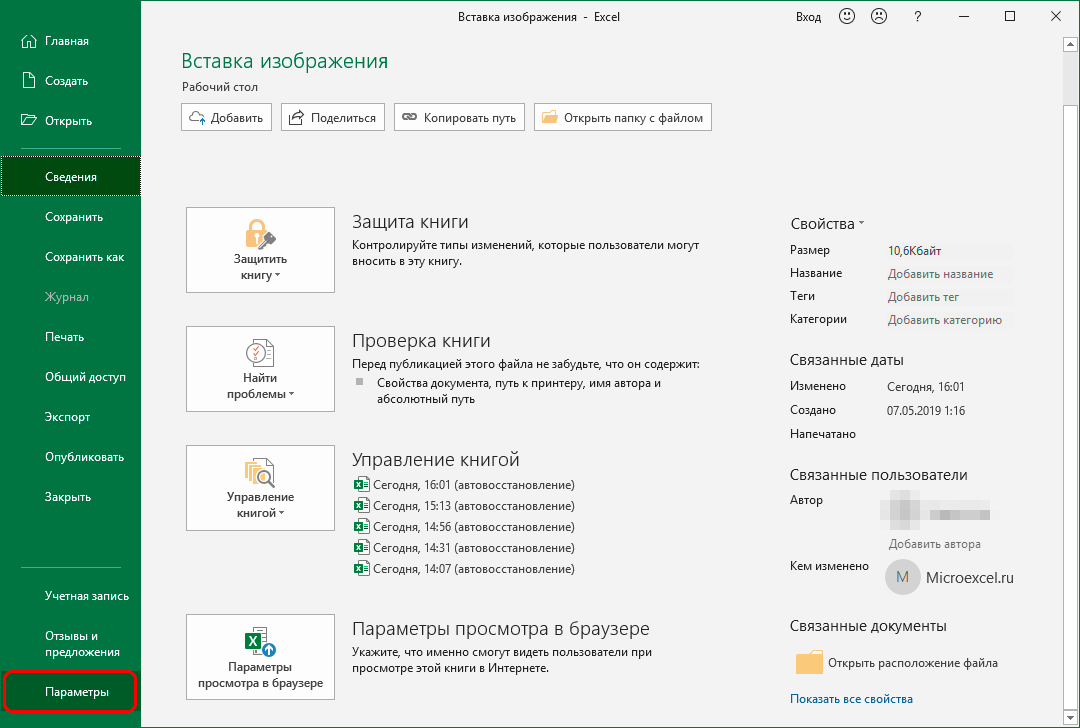
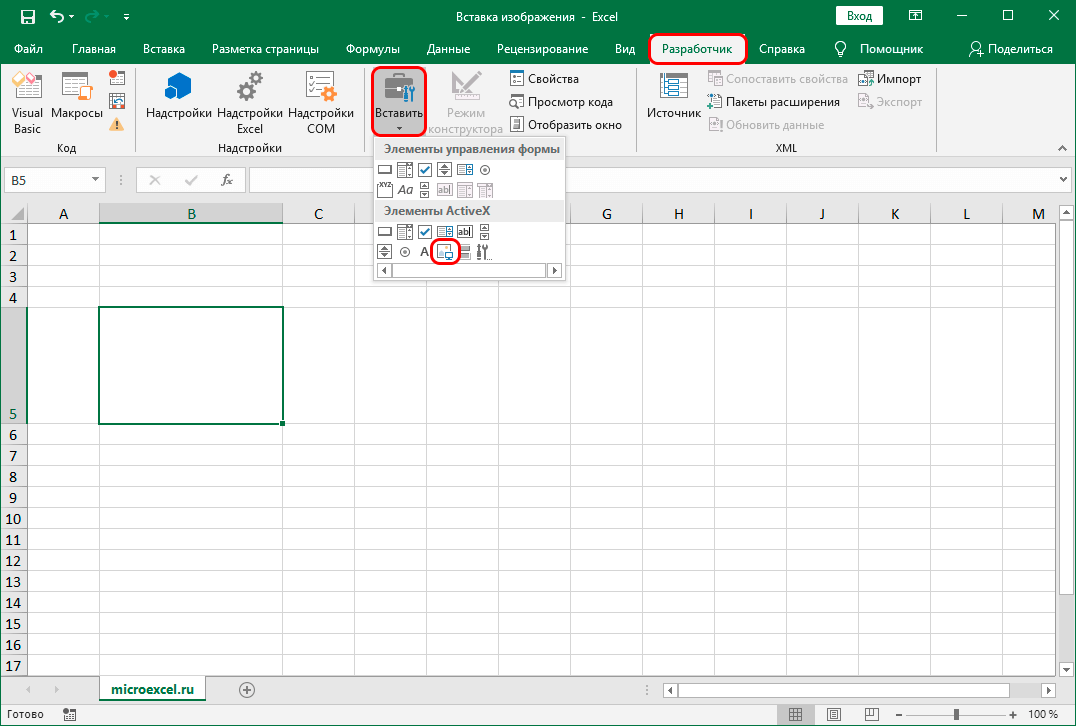
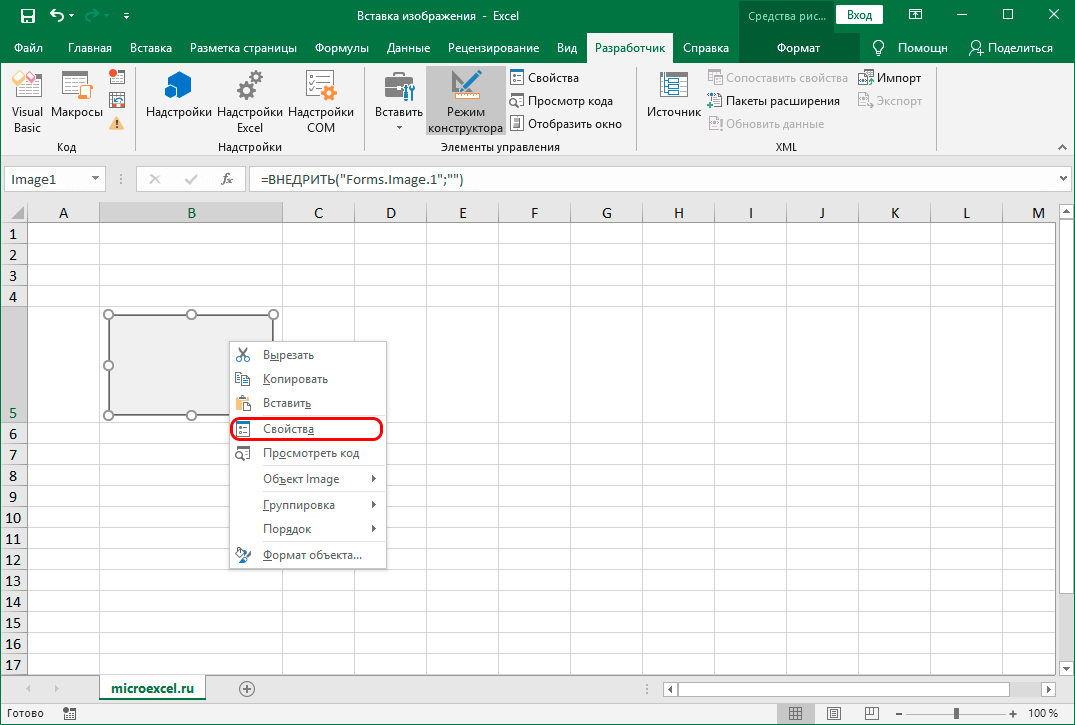
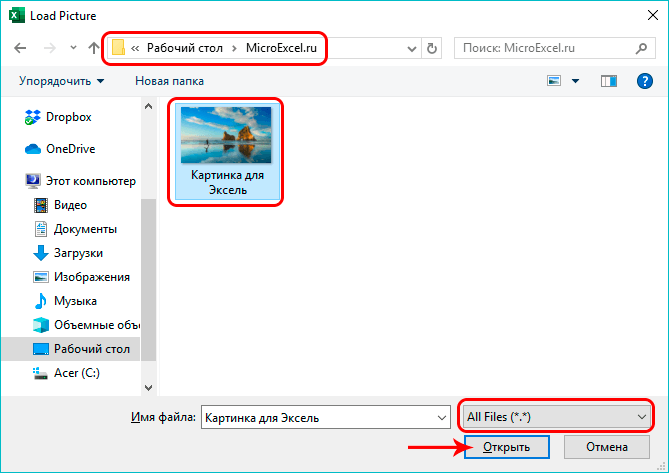
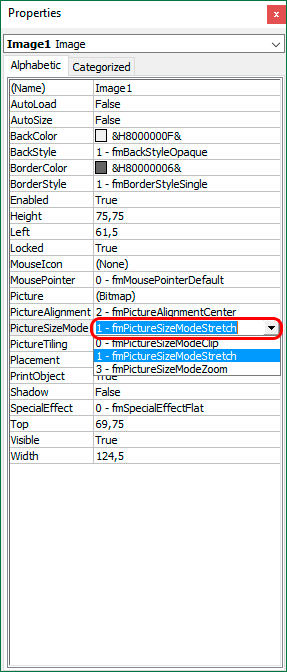 அதே நேரத்தில், தாளின் மீதமுள்ள கலங்கள் திருத்தக்கூடியதாக இருக்கும், மேலும் அவை தொடர்பான செயல் சுதந்திரத்தின் அளவு தாள் பாதுகாப்பு இயக்கப்பட்டபோது நாங்கள் தேர்ந்தெடுத்த உருப்படிகளைப் பொறுத்தது.
அதே நேரத்தில், தாளின் மீதமுள்ள கலங்கள் திருத்தக்கூடியதாக இருக்கும், மேலும் அவை தொடர்பான செயல் சுதந்திரத்தின் அளவு தாள் பாதுகாப்பு இயக்கப்பட்டபோது நாங்கள் தேர்ந்தெடுத்த உருப்படிகளைப் பொறுத்தது.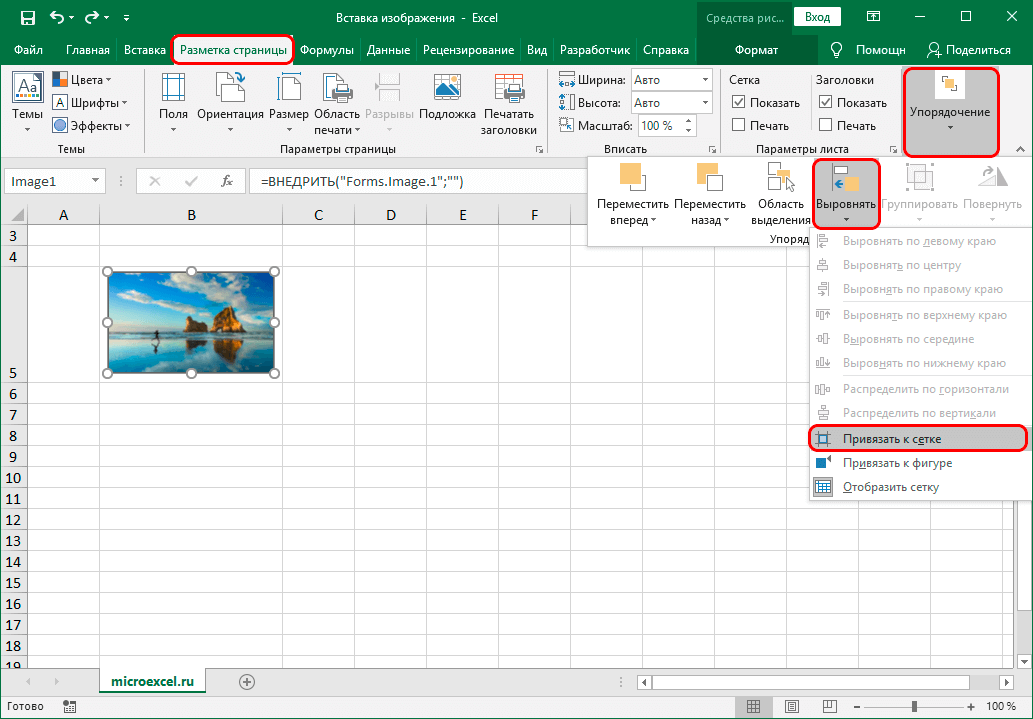
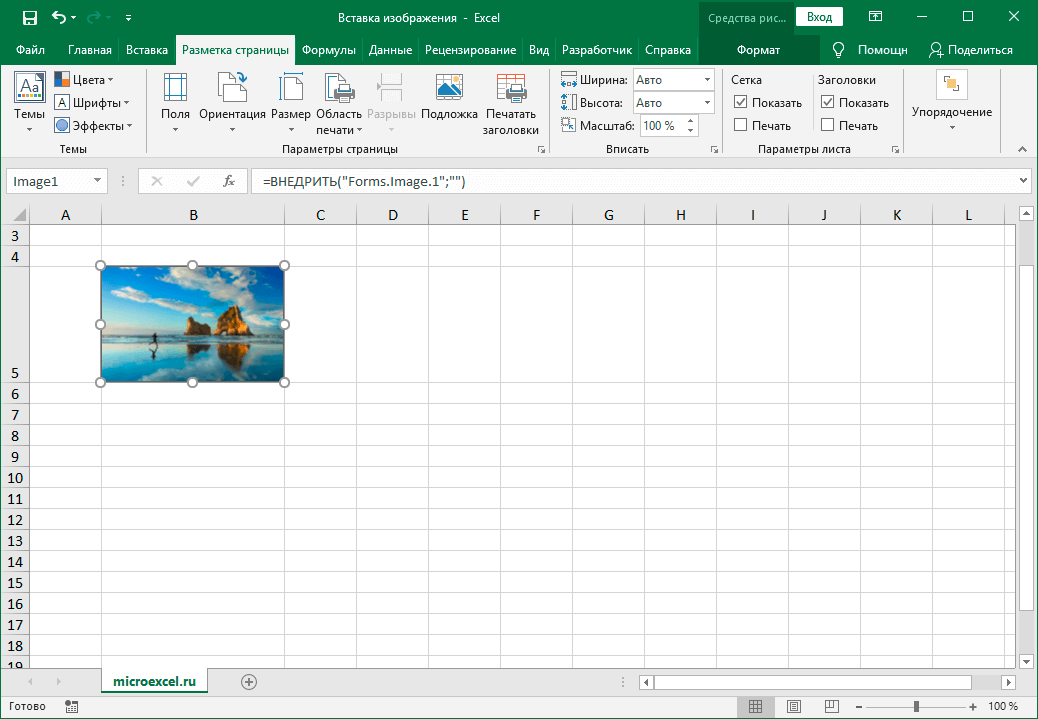
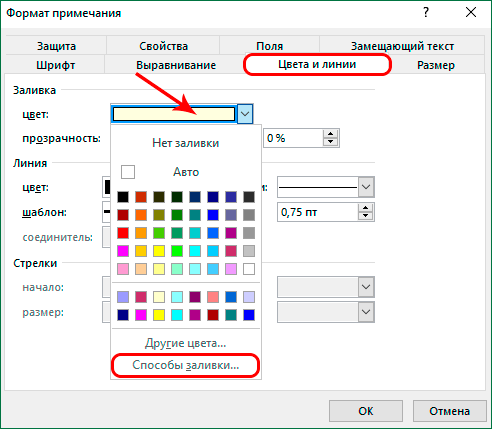
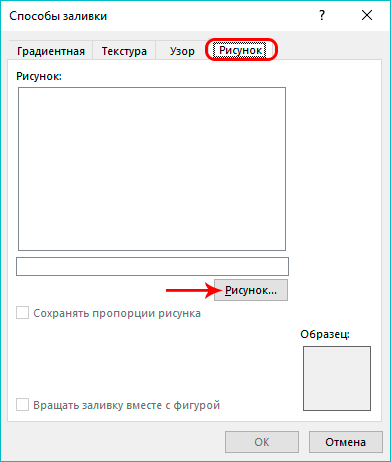
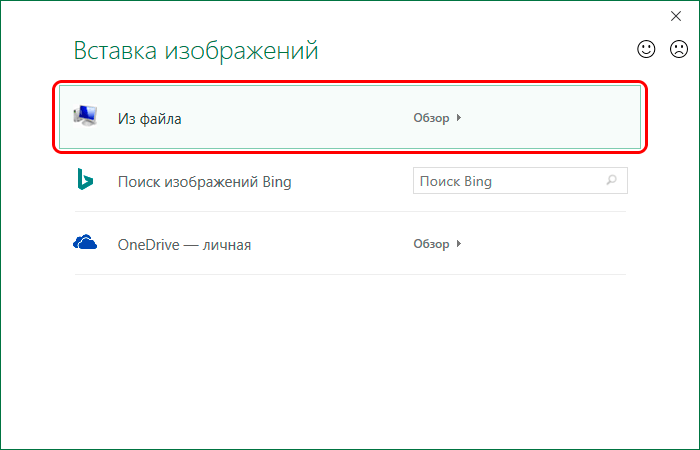
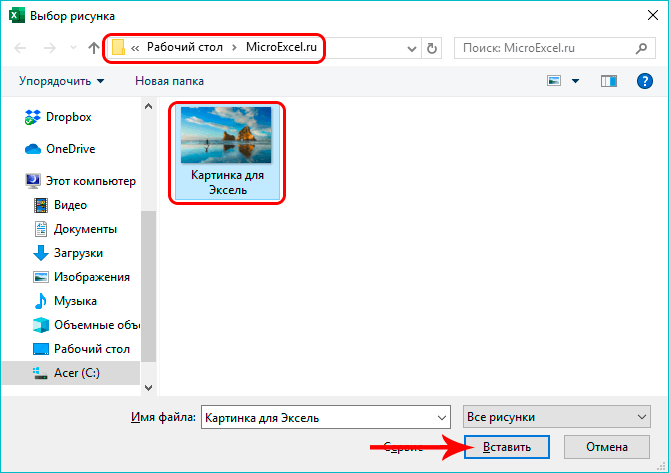

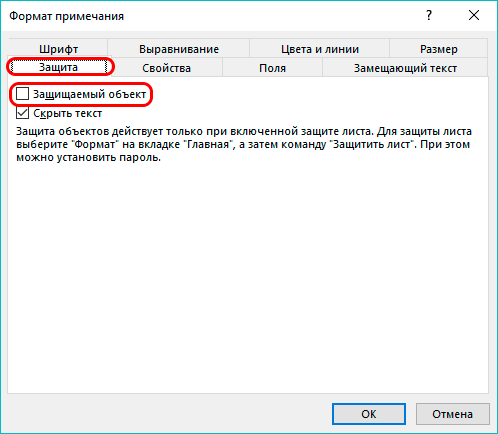
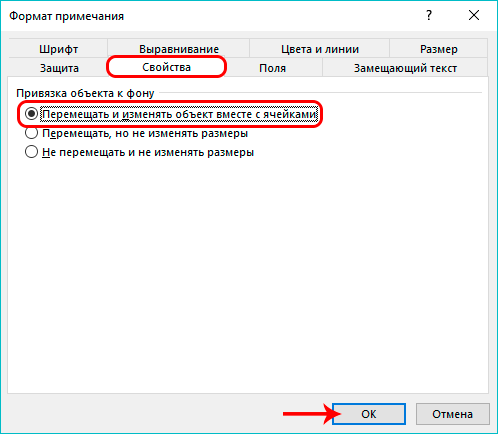
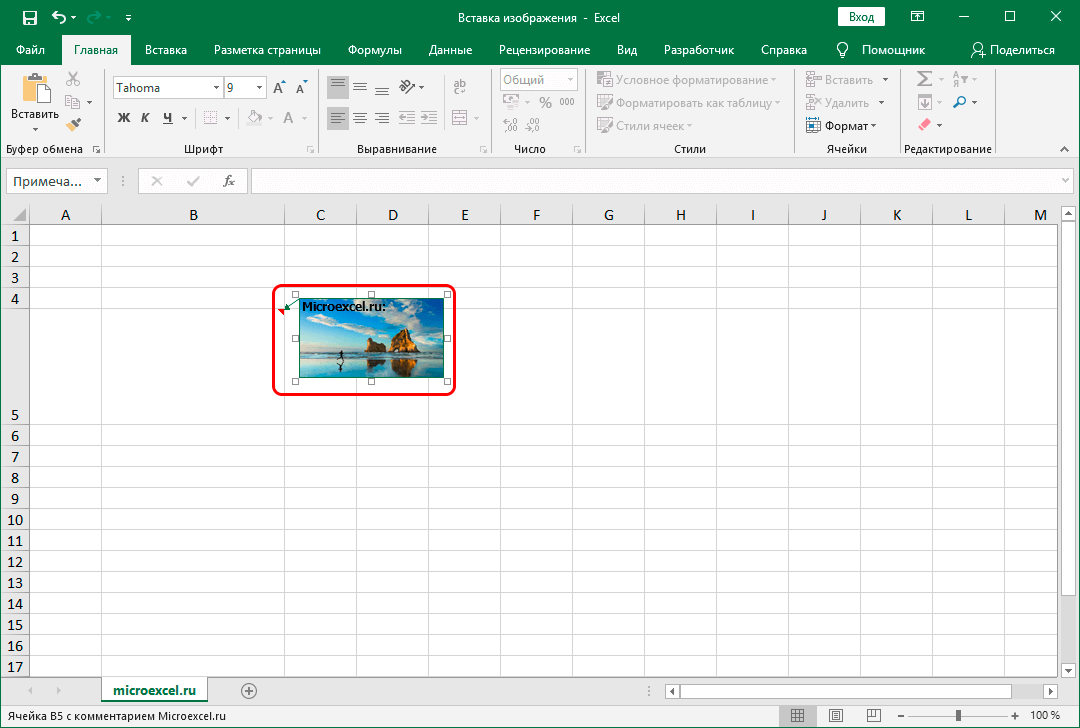
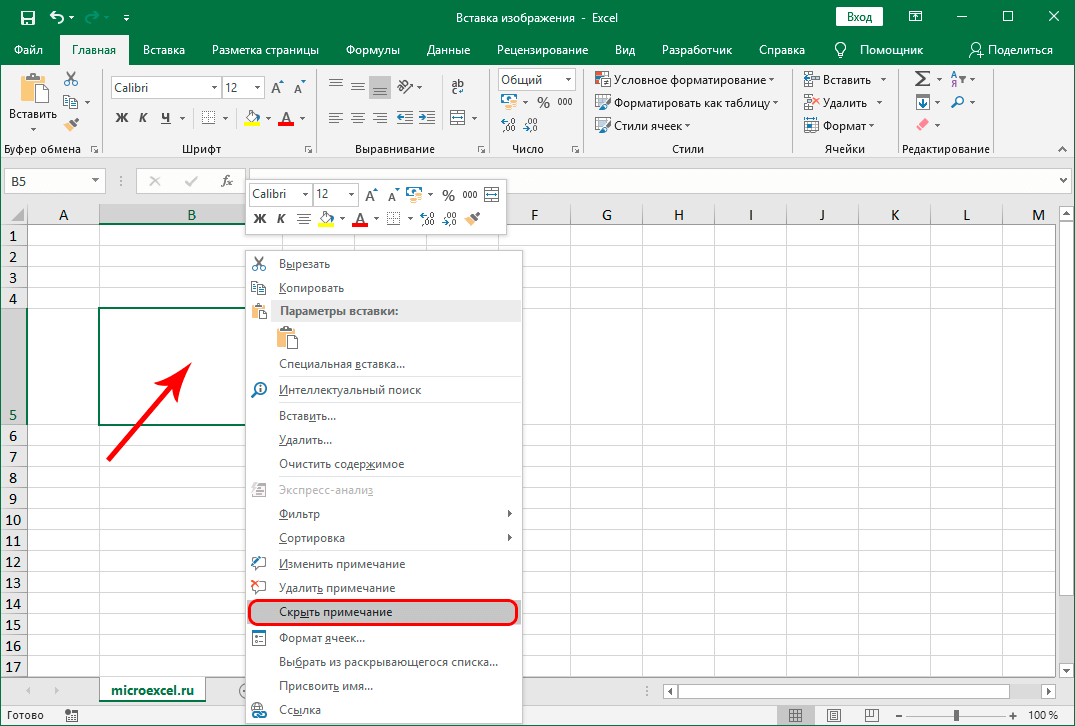 தேவைப்பட்டால், குறிப்பு அதே வழியில் மீண்டும் சேர்க்கப்படும்.
தேவைப்பட்டால், குறிப்பு அதே வழியில் மீண்டும் சேர்க்கப்படும்.